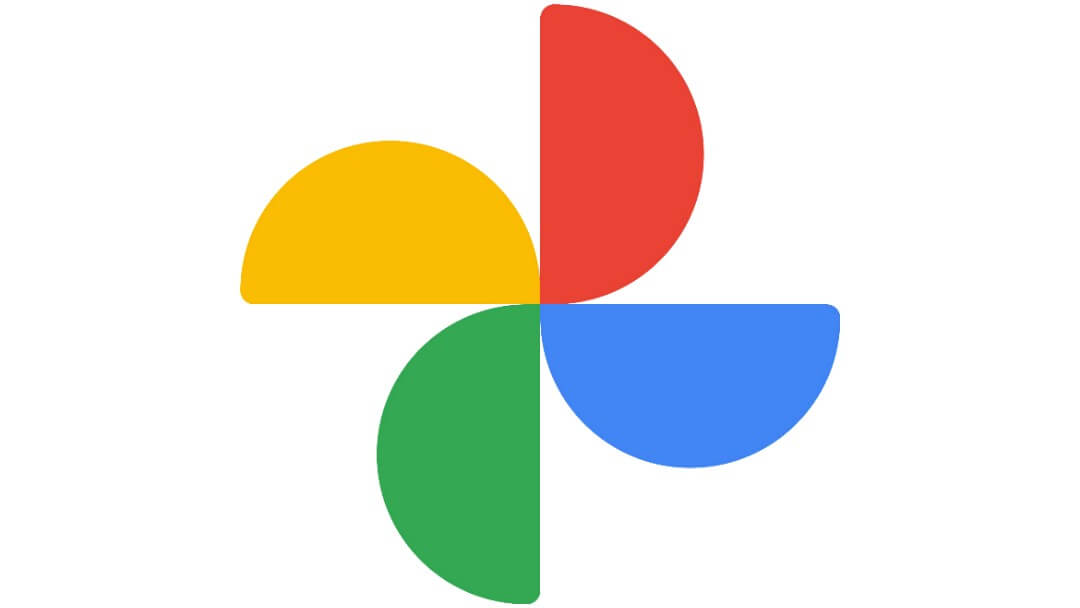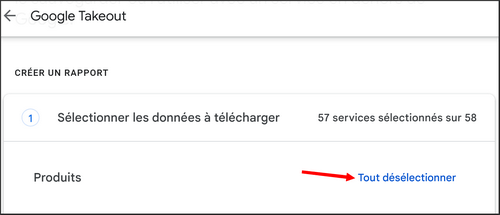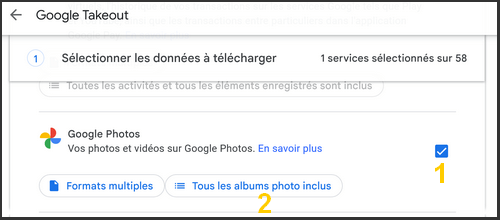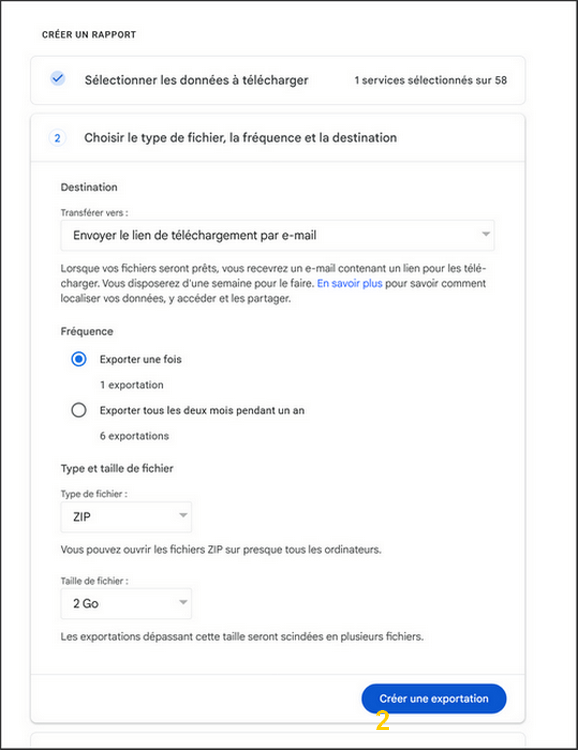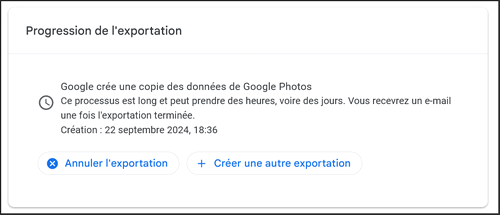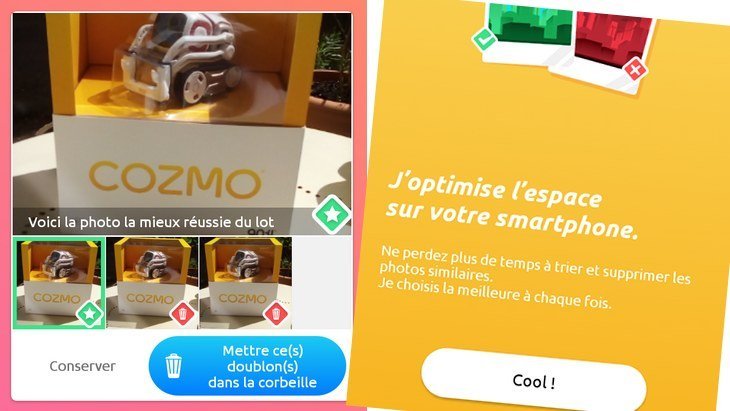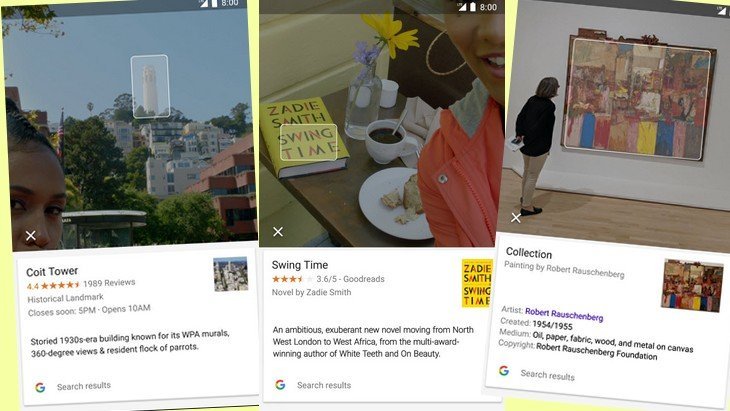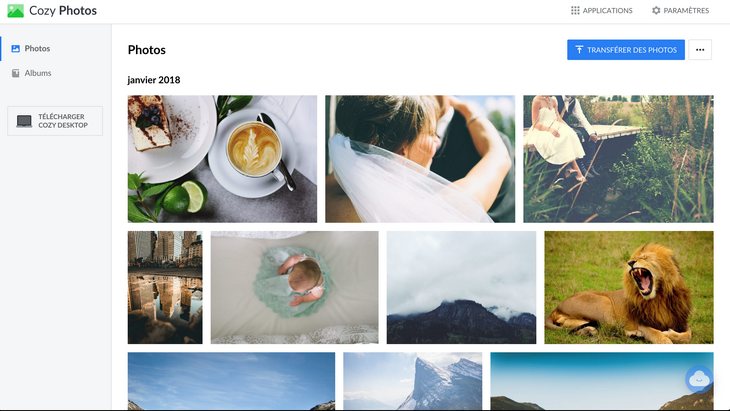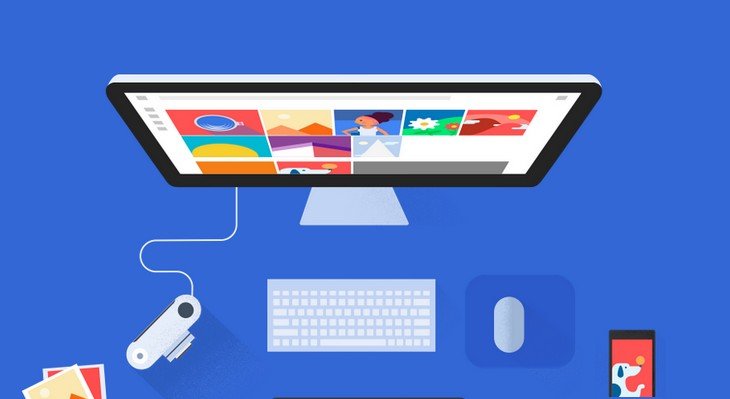Tuto smartphone : Google Photos, comment exporter tes images ?

Google Photos est pratique pour gérer les photos de ton smartphone, mais son espace gratuit est limité à 15 Go. Pour les transférer vers un autre service ou un disque dur externe, Geek Junior t’explique comment faire.
Ouvrir Google Takeout
Pour exporter ta bibliothèque Google Photos, ouvre ton navigateur web et va à l’adresse takeout.google.com, puis connecte-toi à ton compte Google. Google Takeout permet aux utilisateurs d’accéder à leurs contenus et données stockées par Google pour en demander une copie.
Sélectionne Google Photos
Par défaut, Google Takeout sélectionne tous les services Google. Commence par cliquer en haut de l’étape 1 sur l’option Tout sélectionner.
Fais défiler la liste des services Google jusqu’à atteindre Google Photos.
-
- Coche la case associée au service.
- Tu peux sélectionner les albums photos que tu veux en cliquant sur l’option Tous les albums photo inclus.
Enfin, descends tout en bas de la page afin de cliquer sur Étape suivante.
Personnalise les paramètres d’exportation
Par défaut, Google la récupération de ta photothèque se fait par un lien de téléchargement envoyé par mail. Mais, Google Takeout propose aussi le transfert directement vers les solutions de stockage Dropbox, OneDrive ou Box. 1
Ensuite, choisis d’Exporter en une fois 2, et ZIP comme type de fichier 3. La taille de fichier est de 2 GO maximum. Si la taille dépasse, tu recevras plusieurs fichiers. Enfin, clique sur Créer une exportation 4.
Patience ! En fonction de la taille de ta photothèque, la création de la copie des fichiers stockés sur Google Photos peut prendre plus ou moins de temps.